将 Citrix ADC VPX 实例配置为使用 SR-IOV 网络接口
在 VMware ESX 上安装和配置 Citrix ADC VPX 实例后,您可以使用 VMware vSphere Web 客户端将虚拟设备配置为使用单根 I/O V 架构 (SR-IOV) 网络接口。
限制
配置了 SR-IOV 网络接口的 Citrix ADC VPX 具有以下限制:
- 在 ESX VPX 上使用 Intel 82599 10G NIC 的 SR-IOV 接口不支持以下功能:
- L2 模式切换
- 静态链路聚合和 LACP
- 群集
- 管理分区 [共享 VLAN 模式]
- 高可用性 [主主模式]
- 巨型帧
- IPv6
- KVM VPX 上带有 Intel 82599 10G NIC 的 SR-IOV 接口不支持以下功能:
- 静态链路聚合和 LACP
- L2 模式切换
- 群集
- 管理分区 [共享 VLAN 模式]
- 高可用性 [主动-主动模式]
- 巨型帧
- IPv6
- 不支持通过“ip link”命令在 SR-IOV VF 接口的虚拟机监控程序上进行 VLAN 配置
必备条件
确保您:
-
将 Intel 82599 网络接口卡 (NIC) 添加到 ESX 主机。 建议使用 IXGBE 驱动程序版本 3.7.13.7.14iov。
-
在主机物理适配器上启用 SR-IOV,如下所示:
-
在 vSphere Web Client 中,导航到“主机”。
-
在 管理> 联网 选项卡中,选择 物理适配器. “SR-IOV Status”(SR-IOV 状态)字段将显示物理适配器是否支持 SR-IOV。
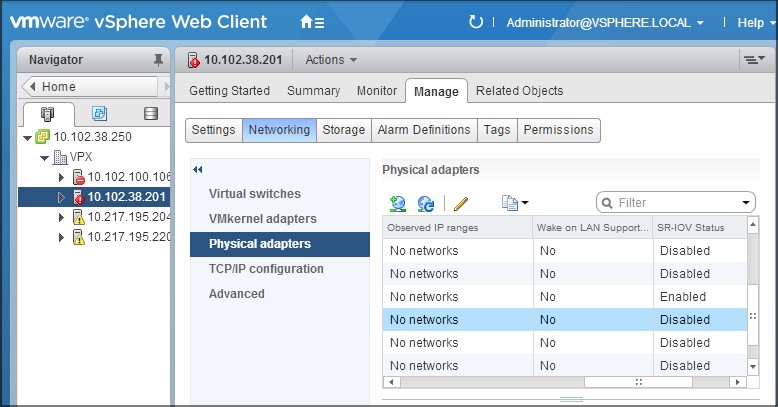
-
选择物理适配器,然后单击铅笔图标以打开 Edit Settings(编辑设置)对话框。
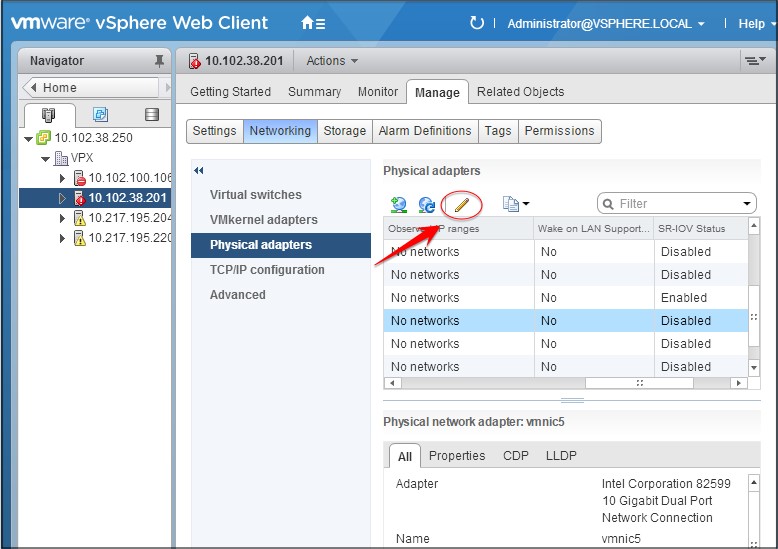
-
在“SR-IOV”下,从 Status(状态)下拉列表中选择 Enabled(已启用)。
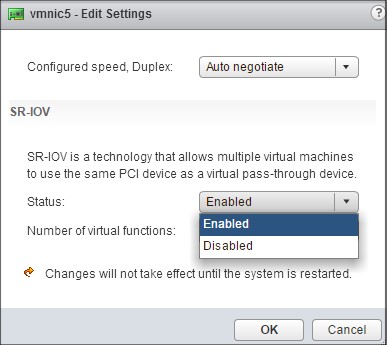
-
在 Number of virtual functions(虚拟功能数)字段中,输入要为适配器配置的虚拟功能的数量。
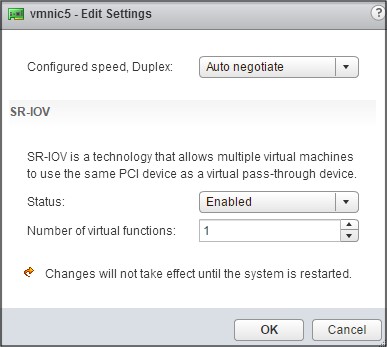
-
单击确定。
-
重新启动 主机。
-
-
创建分布式虚拟交换机 (DVS) 和端口组。 有关说明,请参阅 VMware 文档。
注意:
Citrix 仅在 DVS 和端口组上限定了 SR-IOV 配置。
要通过使用 VMware vSphere Web 客户端将 Citrix ADC VPX 实例配置为使用 SR-IOV 网络接口,请执行以下操作:
-
在 vSphere Web Client 中,选择 主机和群集。
-
将 Citrix ADC VPX 实例的兼容性设置升级到 ESX 5.5 或更高版本,如下所示:
-
a. 关闭 Citrix ADC VPX 实例的电源。
-
右键单击 Citrix ADC VPX 实例,然后选择 兼容性> 升级 VM 兼容性.
-
在 配置 VM 兼容性 对话框中,选择 ESXi 5.5 及更高版本 从 兼容下拉列表,然后单击 还行.
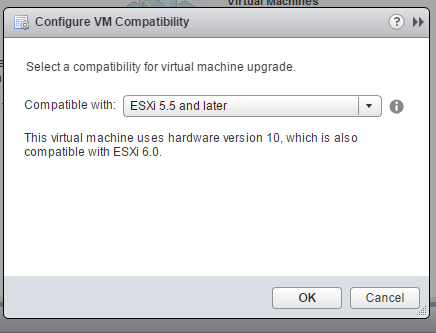
-
右键单击 Citrix ADC VPX 实例,然后单击 编辑设置。
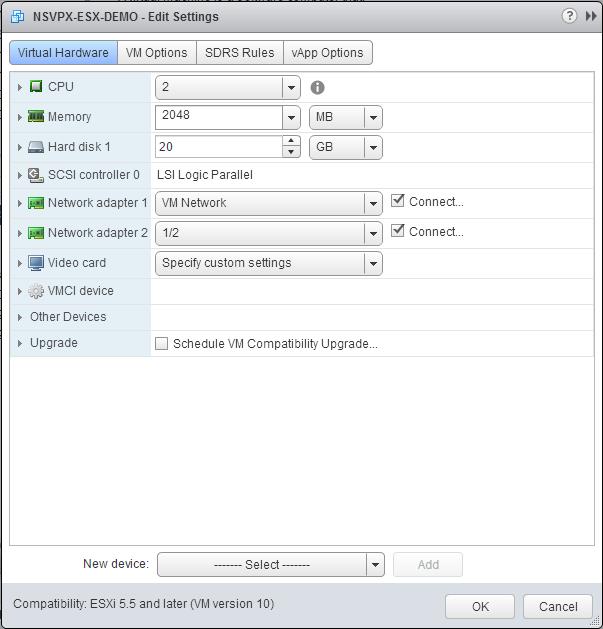
-
在 ** <virtual_appliance>-编辑设置对话框中,单击 **CPU 部分。
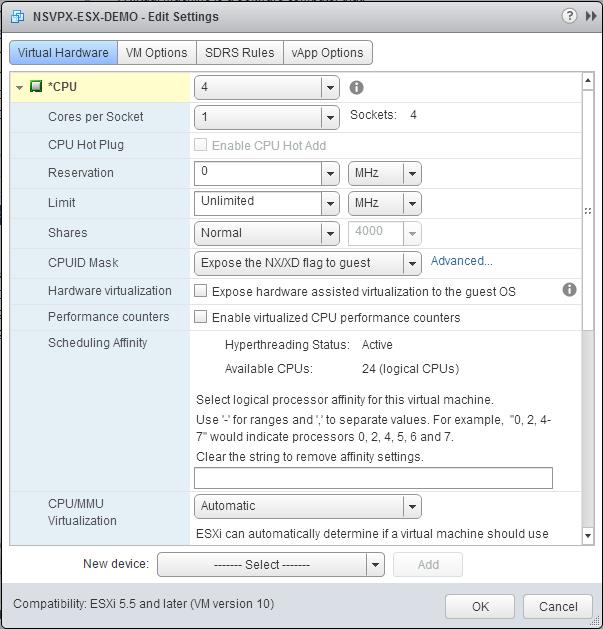
-
在 CPU 部分中,更新以下设置:
-
CPU 数量
-
插槽数量
-
预订
-
限制
-
共享数
-
请按如下所示设置各个值:
- a. 在 CPU 下拉列表中,选择要分配给虚拟设备的 CPU 数量。
1. 在 每个插槽的内核数 下拉列表中,选择 Sockets 的数量。
1. (可选)在 CPU 热插拔 字段中,选择或清除 启用 CPU 热添加 复选框。
>注: >
> Citrix 建议接受默认设置(禁用)。
1. 在 保留 下拉列表中,选择显示为最大值的数字。
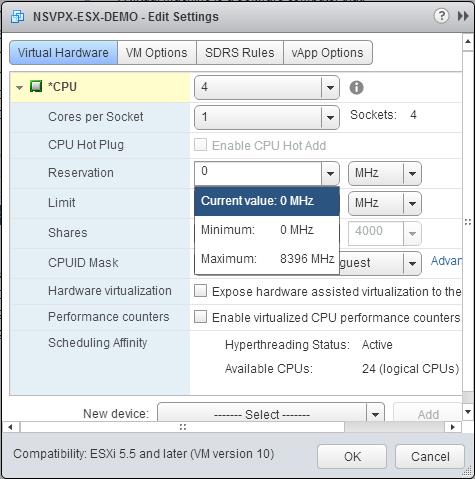
1. 在 限制 下拉列表中,选择显示为最大值的数字。
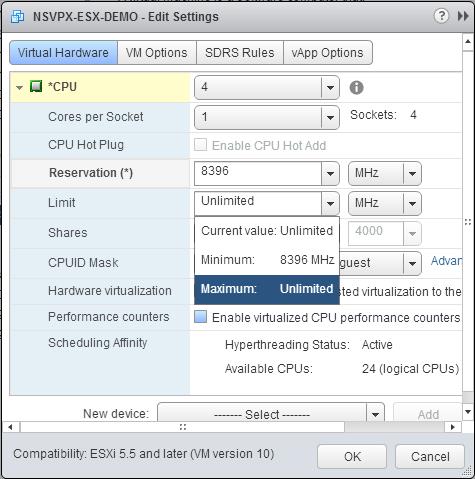
1. 在 股票 下拉列表中,选择 习惯 以及显示为最大值的数字。
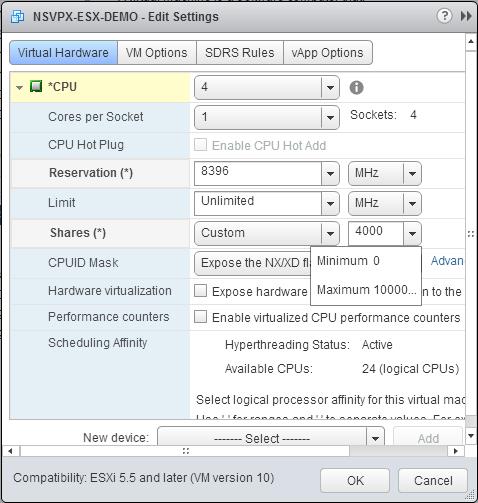
1. 在 记忆 部分中,更新以下设置:
- RAM 大小
-保留
-限制
-股票
请按如下所示设置各个值:
1. 在 公羊 下拉列表中,选择 RAM 的大小。 它应该是 vCPU 的数量 x 2 GB。 例如,如果 vCPU 数为 4,则 RAM 为 4 x 2 GB = 8 GB。
注意: 对于 Citrix ADC VPX 设备的高级版或高级版,请确保为每个 vCPU 分配 4 GB 的 RAM。 例如,如果 vCPU 数为 4,则 RAM 为 4 x 4 GB =16 GB。
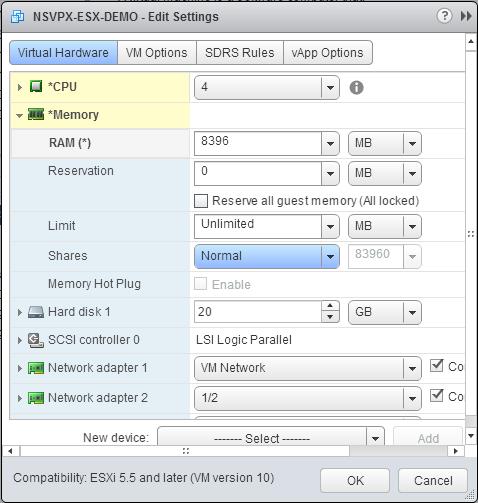
1. 在 保留 下拉列表中,输入内存预留的值,然后选择 保留所有客户机内存 (全部锁定) 复选框。 内存预留应为 vCPU 数量 x 2GB。 例如,如果 vCPU 的数量为 4,则内存预留应为 4 x 2 GB = 8 GB。
注意:
对于 Citrix ADC VPX 设备的高级版或高级版,请确保为每个 vCPU 分配 4 GB 的 RAM。 例如,如果 vCPU 数为 4,则 RAM 为 4 x 4 GB =16 GB。
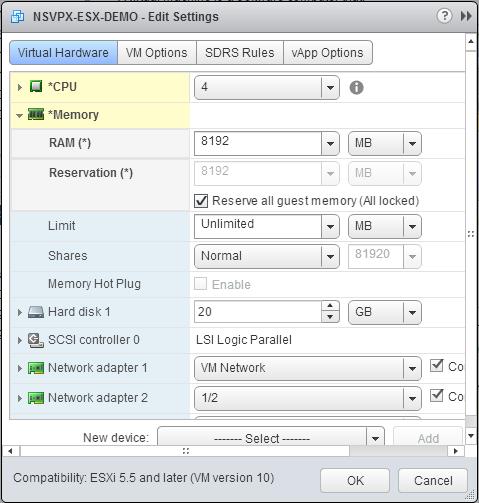
1. 在 限制 下拉列表中,选择显示为最大值的数字。
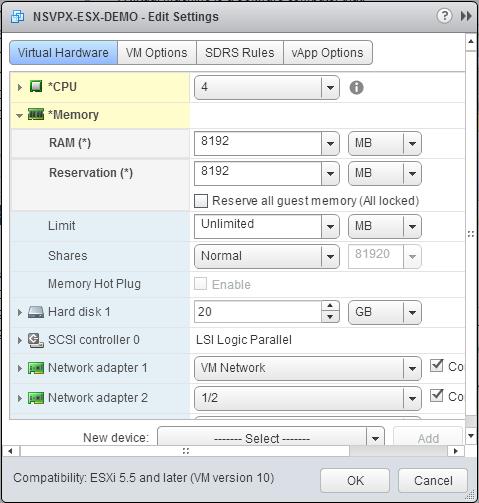
1. 在 股票 下拉列表中,选择 习惯,然后选择显示为最大值的数字。
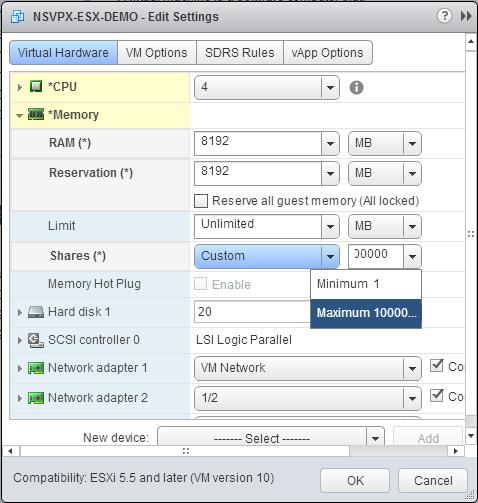
1. 添加 SR-IOV 网络接口。 从 新设备 下拉列表中,选择 网络 ,然后单击 添加。
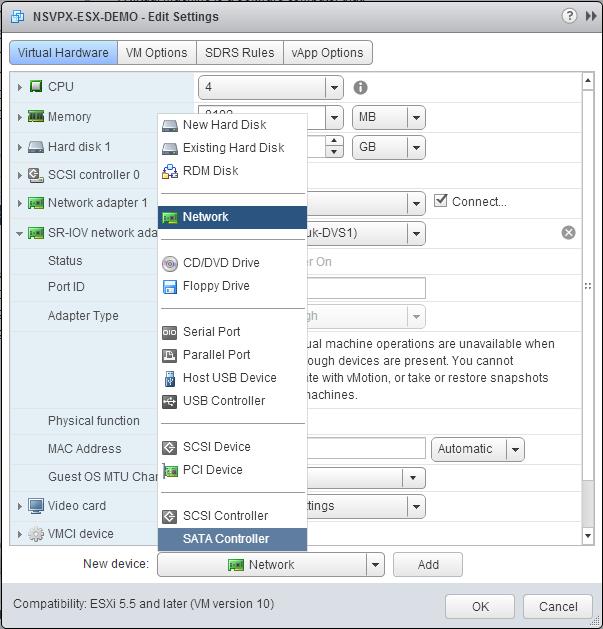
1. 在 新建网络 部分。 从下拉列表中,选择您创建的端口组,然后执行以下操作: 1. 在 适配器类型 下拉列表中,选择 SR-IOV 直通.
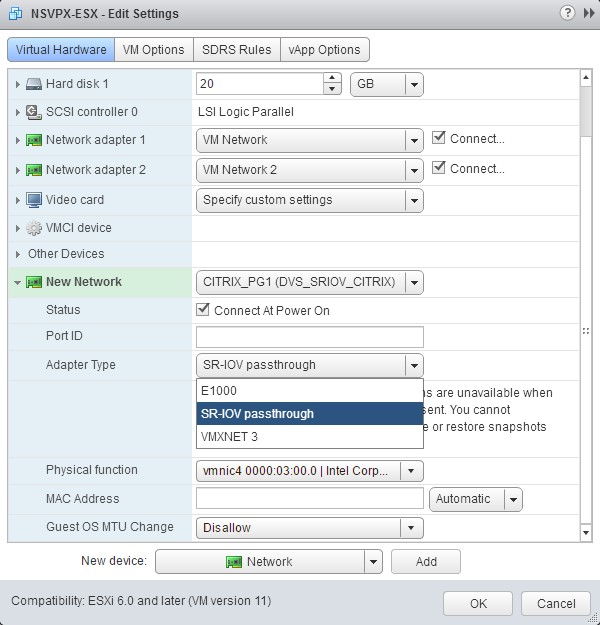
1. 在 身体机能 下拉列表中,选择与 Portgroup 映射的物理适配器。
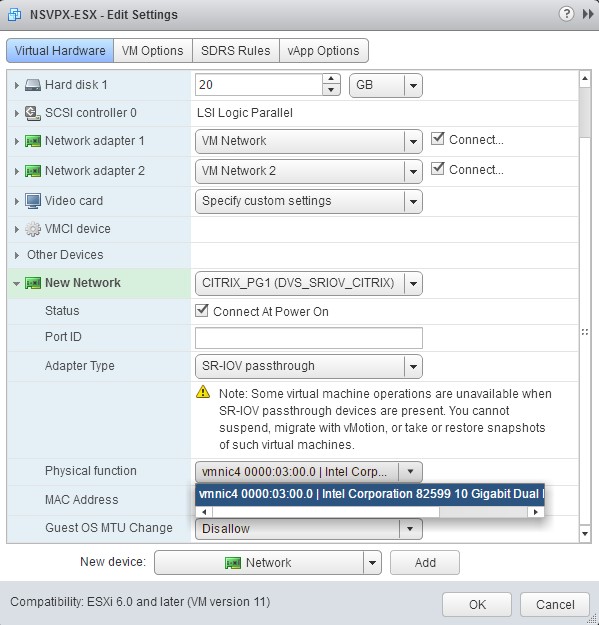
1. 在 来宾操作系统 MTU 更改 下拉列表中,选择 禁止.
1. 在 <虚拟_appliance> - 编辑设置 对话框中,单击 VM 选项 标签。
1. 在 VM 选项 选项卡中,选择 高深 部分。 从 Latency Sensitivity(延迟敏感度)下拉列表中,选择 High(高)。
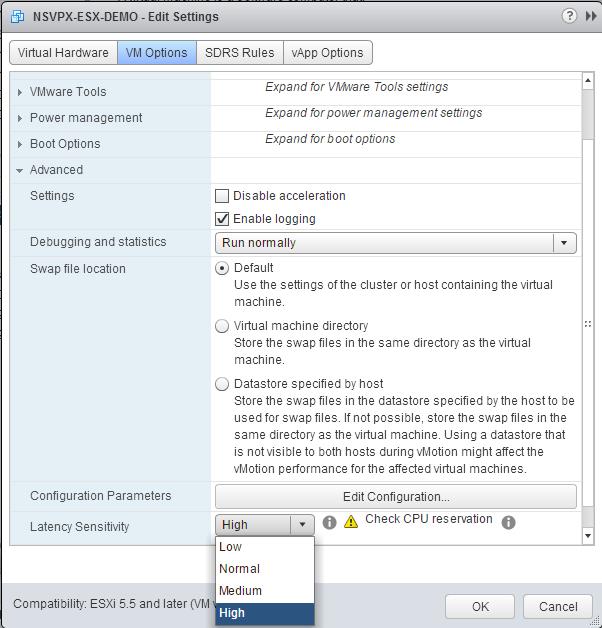
1. 单击 还行.
1. 打开 Citrix ADC VPX 实例的电源。
1. Citrix ADC VPX 实例开机后,您可以使用以下命令验证配置:
> show interface summary
输出应显示您配置的所有接口:
> show interface summary
--------------------------------------------------------------------------------
Interface MTU MAC Suffix
--------------------------------------------------------------------------------
1 0/1 1500 00:0c:29:1b:81:0b NetScaler Virtual Interface
2 10/1 1500 00:50:56:9f:0c:6f Intel 82599 10G VF Interface
3 10/2 1500 00:50:56:9f:5c:1e Intel 82599 10G VF Interface
4 10/3 1500 00:50:56:9f:02:1b Intel 82599 10G VF Interface
5 10/4 1500 00:50:56:9f:5a:1d Intel 82599 10G VF Interface
6 10/5 1500 00:50:56:9f:4e:0b Intel 82599 10G VF Interface
7 LO/1 1500 00:0c:29:1b:81:0b Netscaler Loopback interface
Done
> show inter 10/1
1) Interface 10/1 (Intel 82599 10G VF Interface) #1
flags=0xe460 <ENABLED, UP, UP, HAMON, 802.1q>
MTU=1500, native vlan=55, MAC=00:50:56:9f:0c:6f, uptime 0h21m53s
Actual: media FIBER, speed 10000, duplex FULL, fctl NONE, throughput 10000
LLDP Mode: NONE, LR Priority: 1024
RX: Pkts(838020742) Bytes(860888485431) Errs(0) Drops(2527) Stalls(0)
TX: Pkts(838149954) Bytes(860895860507) Errs(0) Drops(0) Stalls(0)
NIC: InDisc(0) OutDisc(0) Fctls(0) Stalls(0) Hangs(0) Muted(0)
Bandwidth thresholds are not set.
Done